Az ingyenes WordPress Redirection Plugin egy dolgot tesz, de azt jól és hatékonyan: kezeli a honlapod html átirányításait. (Ha nem vagy teljesen tisztában azzal, hogy ez miért fontos, akkor javaslom hogy olvasd el először a html átirányításról írt cikkemet a linkre kattintva.)
Redirection plugin
Nálam ez egyike azoknak a WordPress bővítményeknek, amit kötelezően fölteszek minden új honlapra. Szinte elképzelhetetlen egy honlap, ahol ne kellene előbb-utóbb az átirányításokhoz nyúlni.
Tudom, hogy ügyfelek saját fejlesztésű honlapjainál gyakran mennyire körülményes ez, és így duplán ajándéknak tartom ezt a kis okos bővítményt.
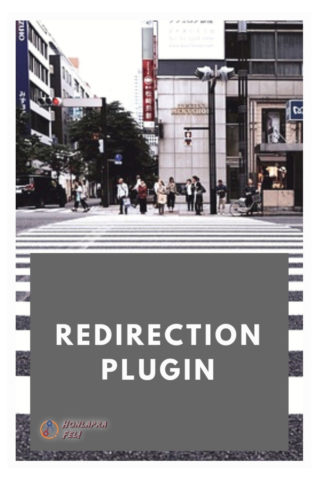
Redirection plugin telepítése
Töltsd le a WordPress Redirection Plugin oldalról a linkre kattintva, vagy a Bővítmények » Új hozzáadása oldalon írd be, hogy „Redirection”. Telepítsd mint bármilyen másik bővítményt.
Redirection plugin beállítások
Kicsit szokatlan helyen, az Eszközök » Átiránítás menüpont alatt (nem elírás, a magyar fordításban hibásan jelenik meg) találod a beállításait.
Ha alapból nem akarsz átirányítást kezelni, nincs mit átirányítani, akkor ezzel kész is vagy. Hasznos információkat így is kapsz ettől a bővítménytől, ezt lásd később.
Ha bármilyen okból a későbbiekben szükséged lesz egy korábban létező aloldal, vagy egy rosszul hivatkozott cím miatt átirányításra, akkor itt nagyon egyszerűen beállíthatod. A Google Webmestereszközök Egészség » Feltérképezési hibák menüpont alatt jelzett, nem található oldalakat itt például egyszerűen kezelheted.
Add meg az Új Átirányítás hozzáadása résznél az URL mezőbe a régi, hibás címet, a cél URL mezőbe pedig az új címet. Kattints az Új Átirányítás gombra, és készen vagy.
A középső sorban található beállítások a legtöbbször alaphelyzetben jók. Ez a bővítmény bonyolultabb átirányításokat is képes kezelni, pl. ha megváltoztatod a kategória struktúrádat, és url-ek csoportját kell átirányítanod. Ehhez javaslom, hogy csak akkor kezdj hozzá, ha biztos vagy reguláris kifejezések kezelésében.
Miután hozzáadtad az átirányítást, érdemes leellenőrizni, hogy valóban az új oldal jön be a régi címen, és hogy működik a honlap. A reguláris kifejezések téves használatával vagy többszörösen egymásra irányított oldalakkal könnyen kiakaszthatod a szervert.
A Redirection plugin további előnyei
A Csoportok menüpont alatt, a Modified Posts sorra kattintva ellenőrizheted vagy akár törölheted, módosíthatod a WordPress automatikus átirányításait. Ezek azok az átirányítások, amiket a WordPress generál, amikor megváltoztatod egy bejegyzés címét vagy url-jét, hogy a régi url is érvényes legyen. Többszörös változtatások esetén ez is összeakadhat, amit ebben a hasznos kis bővítményben kezelni tudsz.
A Modulok menüpont alatt láthatod a telepített modulokat, itt további, haladóbb beállításokra van lehetőséged.
Ugyaninnen vagy a Log menüből elérheted a 404-es hibakódú html hívásokat. Ezeket érdemes néha megnézni. Azt jelentik, hogy valamelyik böngésző egy olyan oldalt kért a szervertől, ami nem létezik. Ha ez nem jelenik meg a Webmestereszközökben, akkor valószínűleg a sablonod belső hibája lehet, amit szintén érdemes kezelni.
A fejlesztő, John Godley honlapján további beállítási lehetőségekről olvashatsz angolul.


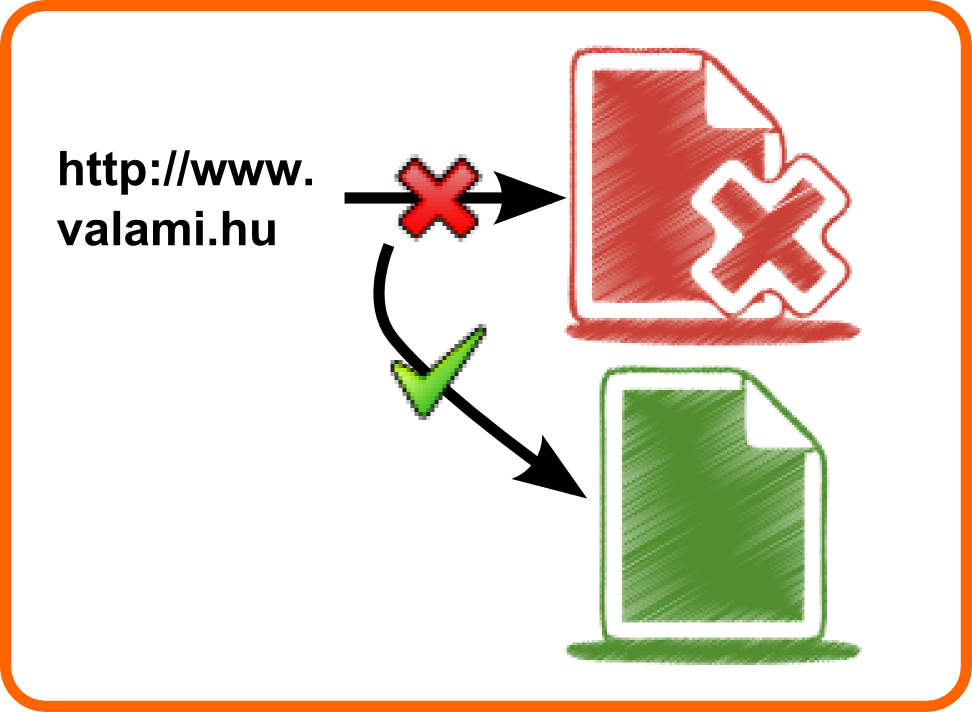
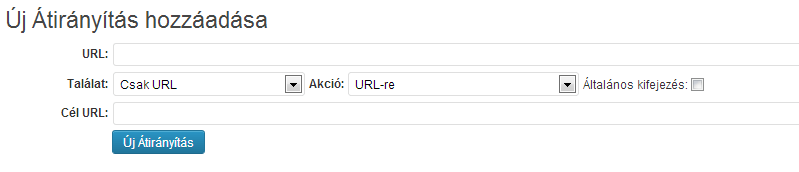
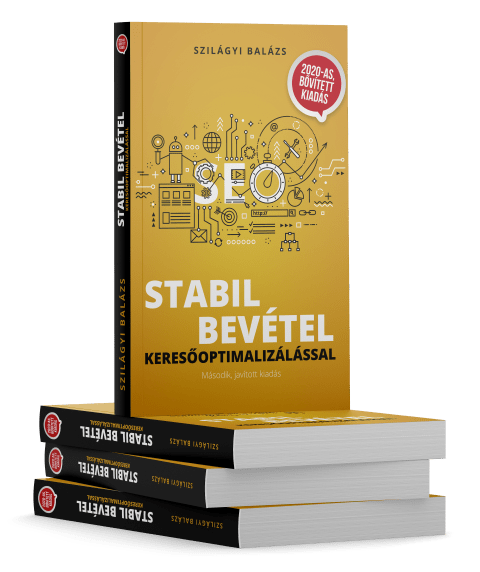




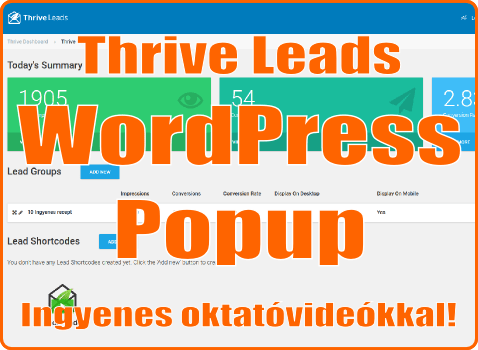

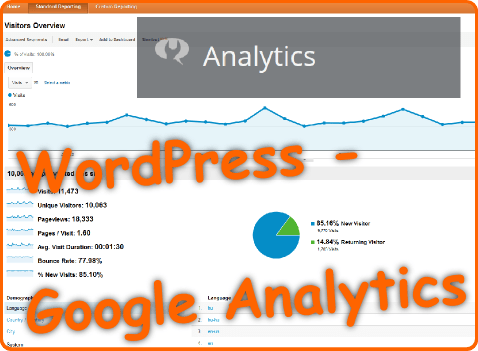




Köszönöm szépen!!!!
Szia Balázs!
Létezik olyan a Redirection plugin-nál,
hogy átirányítottam egy aloldalt egy másik aloldalra vagy inkább cikkre,
majd újra telepítettem az egész eboldalt a wordpressel együtt és még mindig működik az átirányítás?
Mert a pluginban az átirányítások résznél nem találom az átirányítást mégis alkalmazza.
Szeretném nemsokára újra használni az oldalt, de nem találom az átirányítást, hogy törölhessem.
Mit lehet ilyenkor tenni?
Köszönettel ,
Lajos
Elképzelhető. A Csoportok alatt érdemes első körben ránézni, hogy benne maradt-e. Ha értesz hozzá, akkor az adatbázisban is érdemes rákeresni, illetve még megnézni magát a .htaccess fájlt. Ez a két utóbbi azonban csak akkor, ha értesz hozzá, mert ezzel össe is lehet keverni nagyon egy honlap működését!
Balázs!
Nagyon szépen köszönöm a segítő választ!
Lajos
Nagyon szívesen!
Sziasztok!
Nekem is ez lenne a problémám, átirányítottam a weboldalam, csak kipróbálásképp. Viszont az átirányítás törlése, majd a plugin törlése után is fennáll az átirányítás.
Tudnátok segíteni?
Köszi szépen! 🙂
A probléma közben megoldódott. Ha esetleg más is hasonló slamasztikába kerül, ürítse a böngésző gyosítótárát, mert megjegyzi az átirányítást. 🙂
Örülök neki, hogy megoldódott! 🙂
Kedves Balázs!
Érdeklődni szeretnék, hogy van e olyan tanfolyamod, amin bemutatod azt, hogy a wordpressben és a yoast seo bővítményben mit és hogyan érdemes beállítani?
Köszönöm szépen a segítséged!
Üdv,
Andrea
Kedves Andrea!
A WordPress SEO tanfolyamomnak része ez is. Itt nézd meg a részleteket: http://honlaprafel.hu/szolgaltatasok/wordpress-keresooptimalizalas-online-tanfolyam/
Szia Balázs!
Beállítottam néhány oldal átirányítását a rederiction plugin-nal (nem blog-post-ok).
A weblapon látható menüből kivettem az adott oldalakat. A régi, átirányított oldalakat ki lehet véglegesen törölni a WP Dashboard Pages menüből? (nagyon sok oldal van már a menüben, most „egyszerűsítek”, átírok..stb.)
Köszönöm válaszodat.
Ha jól értem a kérdésedet, akkor a kitörölt oldalak a lomtárba kerültek. Kattints oda az Oldalak menüben, és akkor ott a lomtárból tudod véglegesen kitörölni őket.
Balázs, ha véglegesen kitörlöm az átirányított oldalakat (régieket), az átirányítás attól még működni fog, ugye?
Az külön van kezelve, úgyhogy elvileg igen.
Szia
sajnos nem tudom beállítani a wordpress ben a webmester eszközök által kért html kódot, állandóan sikertelen az azonosítás.
Hova kell elhelyezni a google1dfd4579982eebfb.html?
köszönöm
Ezt a gyökérkönyvtárba kell feltölteni. Ftp-nél ez általában public_html vagy valami hasonló névvel van. Vagyis ha pl. a domain valami.hu, akkor a fenti fájl a valami.hu/google1dfd4579982eebfb.html alatt legyen elérhető.